win10电脑没有WiFi连接功能怎么办 win10电脑没有wifi连接功能的解决方法
更新时间:2023-03-01 14:15:41作者:qin
随着社会不断地发展,现在wifi备受广泛使用,无论是手机或者是win10专业版电脑使用wifi网络都特别的方便,不过相信我们的用户朋友们在使用台式电脑连接wifi时总是会出现各式各样的问题,就比如wifi连接没有了,那么我们在遇到这种情况时应该怎么办呢?下面我就来分享下win10电脑没有wifi连接的解决方法。
具体方法如下:
1、打开设置,点击网络和Internet。
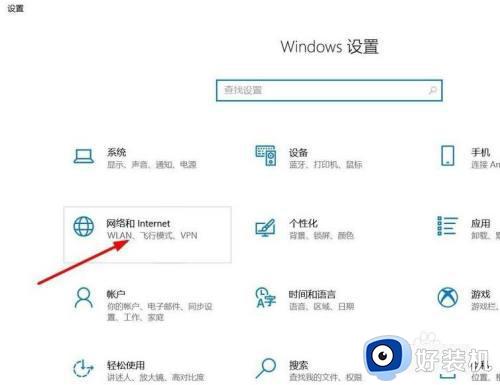
2、点击网络和共享中心。
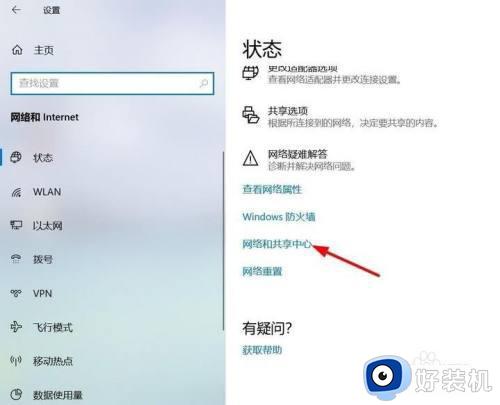
3、点击设置新的连接或网络。
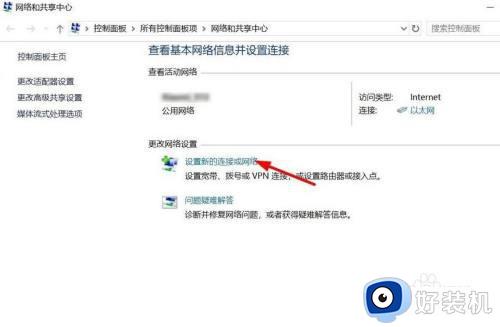
4、然后点击连接到Internet。
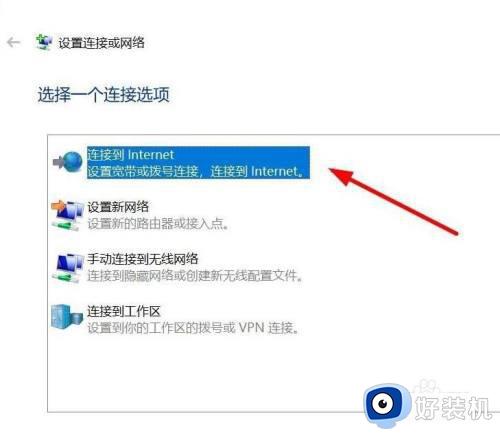
5、接下来选择否,创建新连接,点击下一步。
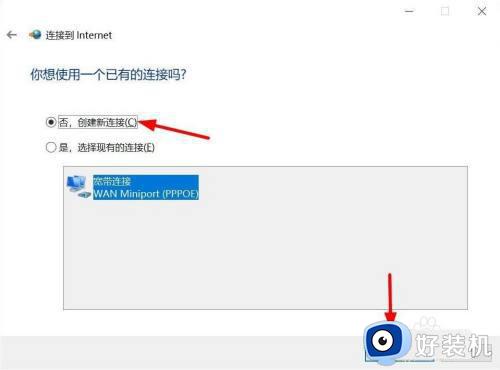
6、选择宽带(PPPoE)(R)使用需要用户名和密码的DSL 或电缆连接。
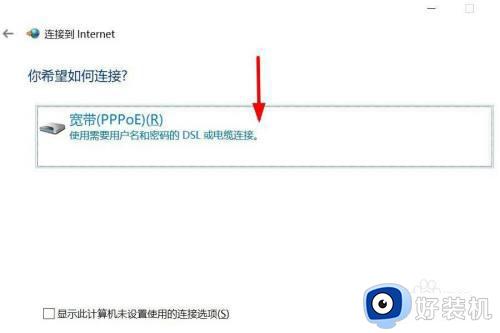
7、接着输入运行商给的账号和密码,点击连接。

8、最后等待连接成功即可。
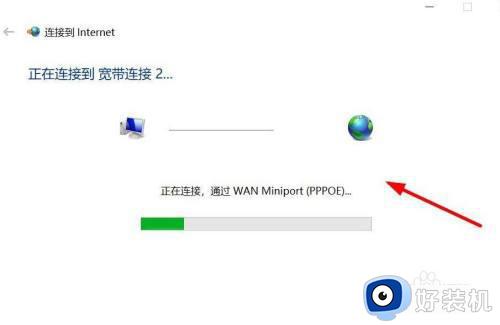
以上就是小编为您带来的关于win10电脑没有wifi连接功能的解决方法的全部内容,跟着上面的步骤一步步来进行操作吧,想要更过多资讯请关注好装机。
win10电脑没有WiFi连接功能怎么办 win10电脑没有wifi连接功能的解决方法相关教程
- win10没有wifi连接功能的解决方法 win10如何解决没有wifi连接的问题
- win10笔记本没有wifi列表怎么办 win10电脑不显示wifi列表解决方法
- dell笔记本wifi功能消失了win10怎么办 win10戴尔笔记本wifi功能不见了的解决教程
- win10没有wifi选项怎么办 win10没有wifi选项只有飞行模式解决方法
- win10无法打开wifi功能的解决方法 win10wifi打不开怎么办
- win10网络连接没有wifi选项怎么办 win10网络连接里没有wifi选项处理方法
- win10的wlan不见了如何解决 win10没有wlan怎么办
- win10电脑连上wifi却上不了网怎么办 win10电脑连接上wifi却不能上网解决方法
- win10的wifi功能不见了怎么回事 win10的wifi连接功能不见了如何修复
- win10连接wifi速度慢怎么办 win10连接wifi速度慢的解决办法
- win10拼音打字没有预选框怎么办 win10微软拼音打字没有选字框修复方法
- win10你的电脑不能投影到其他屏幕怎么回事 win10电脑提示你的电脑不能投影到其他屏幕如何处理
- win10任务栏没反应怎么办 win10任务栏无响应如何修复
- win10频繁断网重启才能连上怎么回事?win10老是断网需重启如何解决
- win10批量卸载字体的步骤 win10如何批量卸载字体
- win10配置在哪里看 win10配置怎么看
win10教程推荐
- 1 win10亮度调节失效怎么办 win10亮度调节没有反应处理方法
- 2 win10屏幕分辨率被锁定了怎么解除 win10电脑屏幕分辨率被锁定解决方法
- 3 win10怎么看电脑配置和型号 电脑windows10在哪里看配置
- 4 win10内存16g可用8g怎么办 win10内存16g显示只有8g可用完美解决方法
- 5 win10的ipv4怎么设置地址 win10如何设置ipv4地址
- 6 苹果电脑双系统win10启动不了怎么办 苹果双系统进不去win10系统处理方法
- 7 win10更换系统盘如何设置 win10电脑怎么更换系统盘
- 8 win10输入法没了语言栏也消失了怎么回事 win10输入法语言栏不见了如何解决
- 9 win10资源管理器卡死无响应怎么办 win10资源管理器未响应死机处理方法
- 10 win10没有自带游戏怎么办 win10系统自带游戏隐藏了的解决办法
